 Salesforce管理者
Salesforce管理者このお客さん、投資経験は5年以上だし、証券口座も持ってる。
これはもう「お得意様候補」だな。
…って、いちいち自分でチェック入れるのダルいな~!



数式項目を使えば、条件に当てはまったときに、自動でチェックが入るようにできますよ!
今回はそれを一緒にやってみましょう!
数式項目とは?
Salesforceの「数式項目」は、他の項目の値をもとに自動で値を計算・表示することができる項目です。
たとえば、「投資経験が5年以上、かつ証券口座あり」ならチェックマークをONにする、など条件に応じた表示の自動化ができます。



ちなみに数式項目はユーザーが手入力することはできません!
自動的に計算されて表示されるため、入力ミスや更新漏れを防げるのがメリットです。
よく使われる関数
数式項目では、いろんな関数を使って条件判定や文字列操作ができます。
ここでは、今回のシナリオでもよく使う関数をいくつか紹介します
| 関数名 | 使い方 | 例 |
| AND() | すべての条件が一致するかを判定 | AND( InvestmentExperience__c >= 5, ISPICKVAL(TradingAccount__c, “あり”) ) |
| OR() | いずれかの条件が一致するかを判定 | OR( region__c = “東京”, region__c = “大阪” ) |
| IF() | 条件によって分岐 | IF( Age__c >= 60, “シニア”, “一般” ) |
| ISBLANK() | 空欄かどうか判定 | ISBLANK( MailAddress__c ) |
| ISPICKVAL() | 選択リストの値を比較する | ISPICKVAL( TradingAccount__c, “あり” ) |



今回は
AND()
ISPICKVAL()
の関数を使いますよ!
数式項目を作ってみよう!


↑投資経験が豊富で、証券口座も持っている“お得意様候補”のイメージ
あなたは証券会社に勤めているSalesforce管理者です。
営業担当から「投資経験が5年以上あって、証券口座を持っている顧客を“お得意様候補”として管理したい」という要望が届きました。
しかし、営業担当が毎回手作業でチェックを入れるのは手間がかかるし、ミスも起こりがち。
そこで、条件に合った顧客に自動でチェックが入るよう数式項目を提案しました
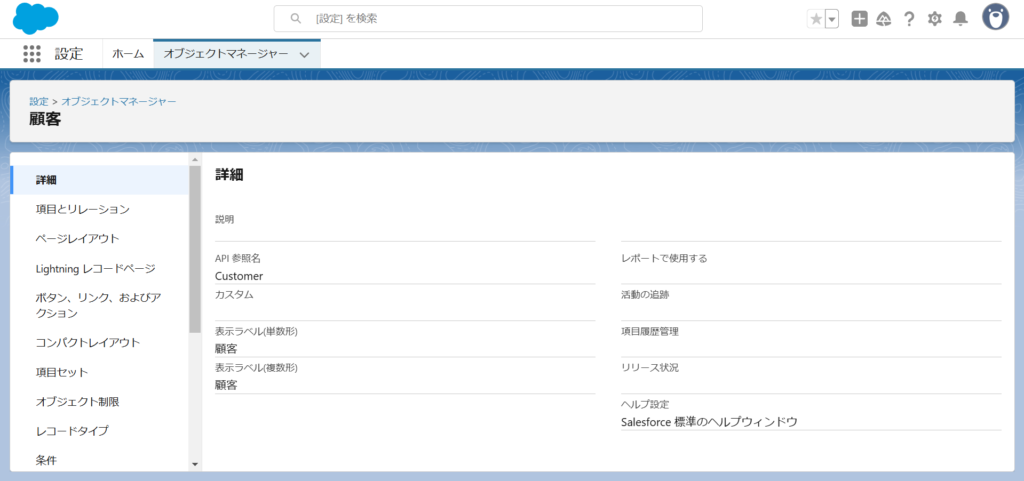
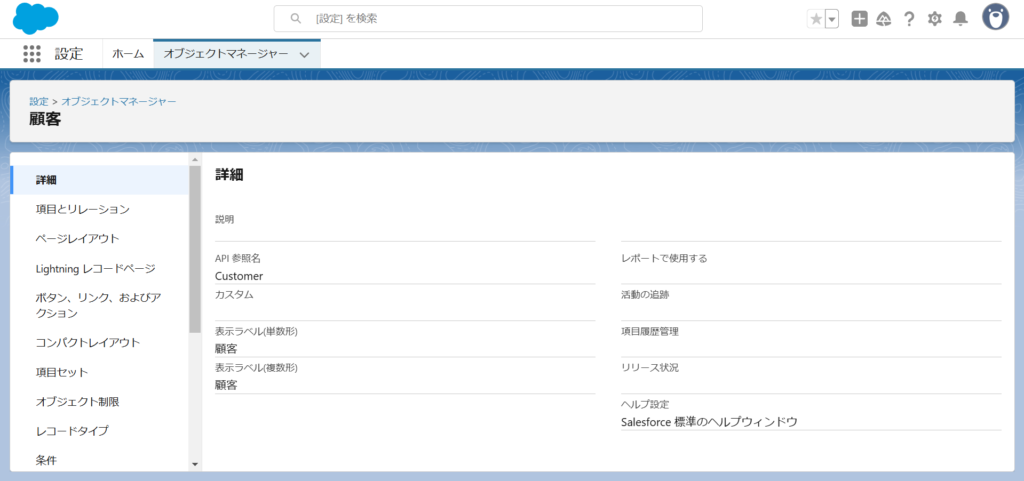



オブジェクトマネージャーから検索検索!
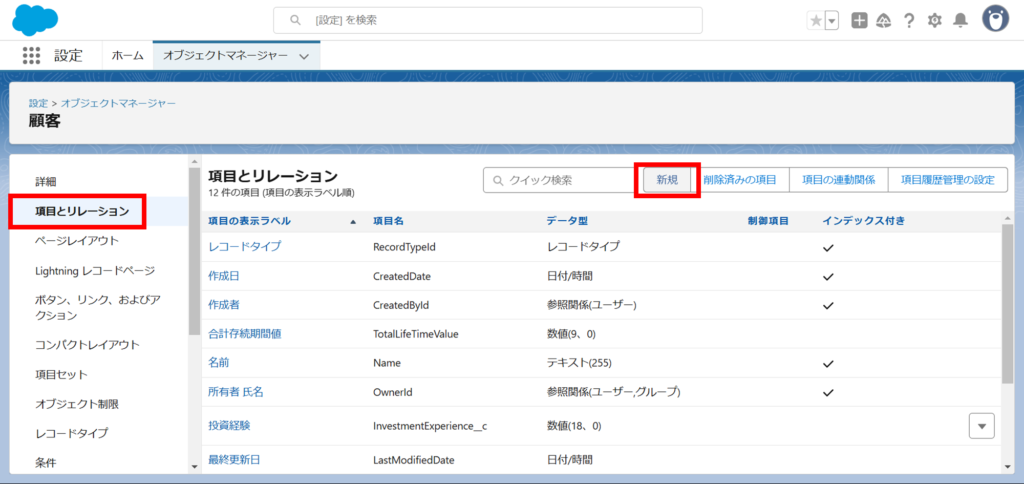
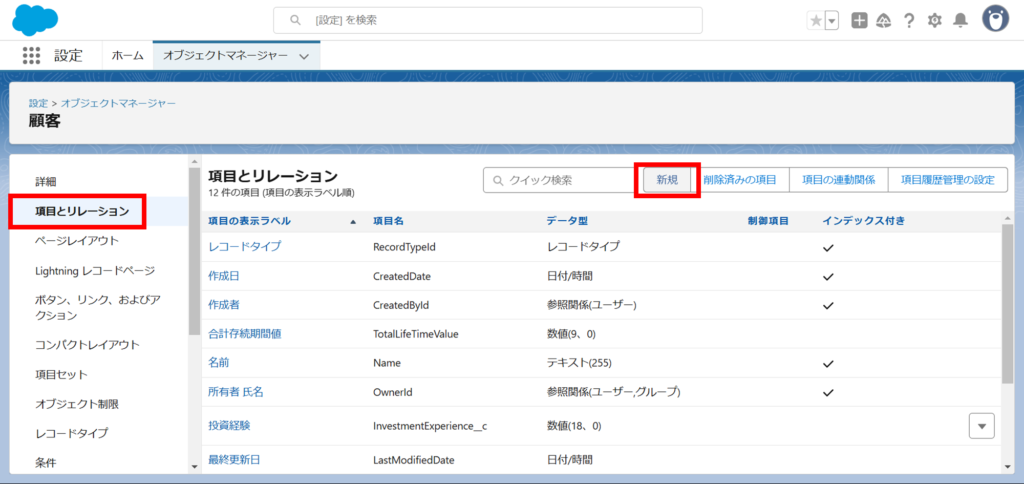
作成するカスタム項目
| 項目の表示ラベル | 項目名(API参照名) | データ型 | 説明 |
|---|---|---|---|
| お得意様候補 | PreferredCustomer__c | 数式(チェックボックス型) | 条件を満たす顧客に自動でチェックが入る |
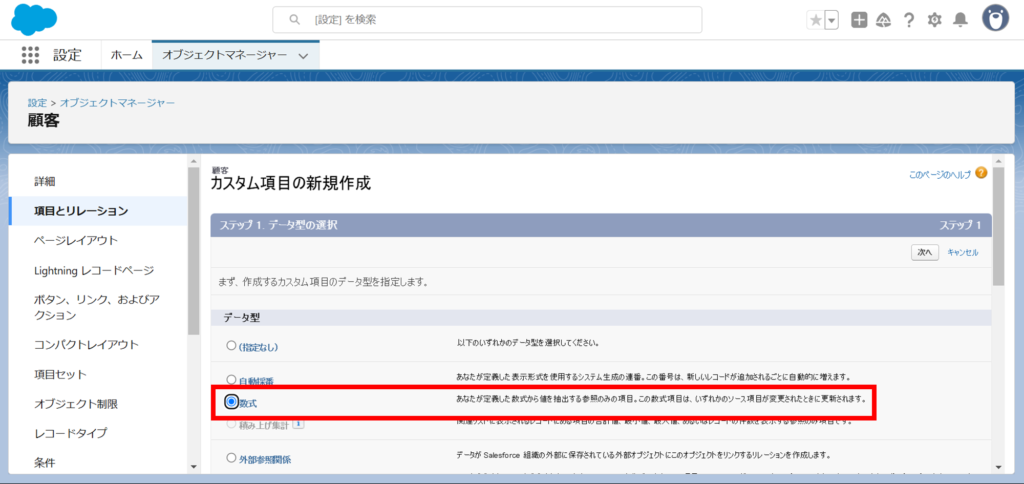
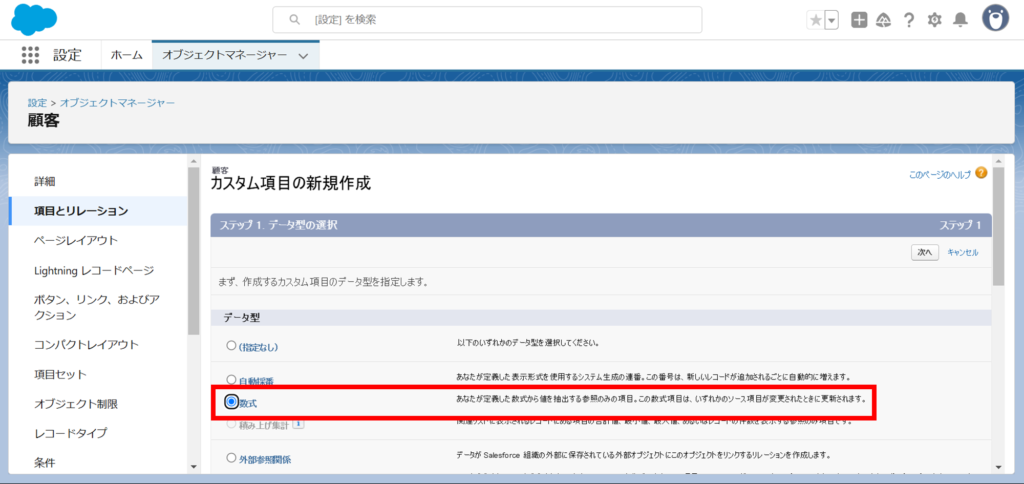
「次へ」をクリック
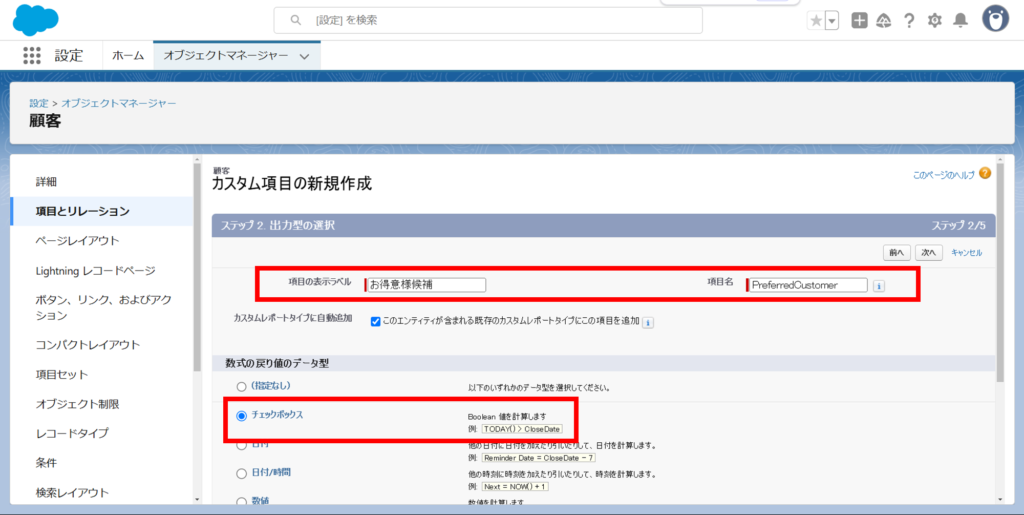
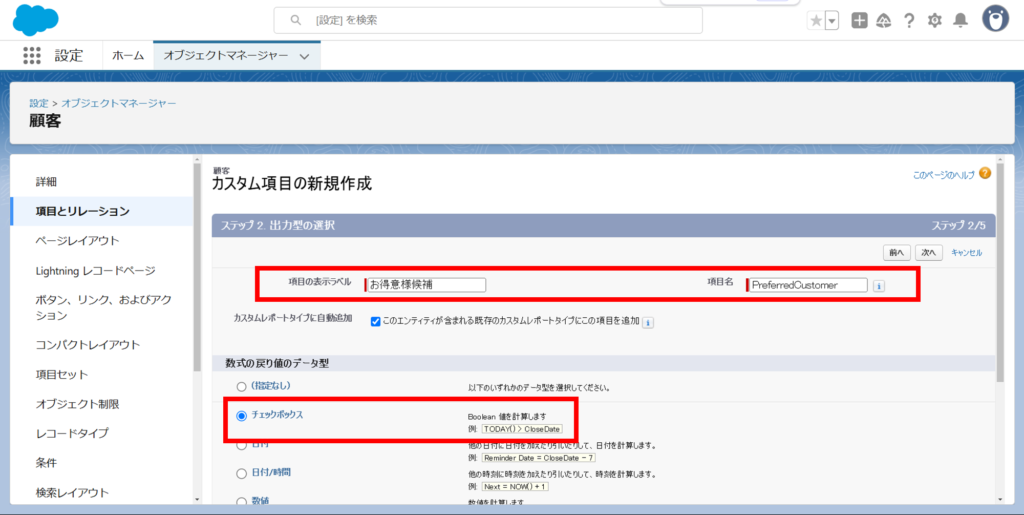



項目名の__cは勝手に付くので、
”PreferredCustomer”だけを入力すればOK!



投資経験(InvestimentExperoence__c)が5以上、
証券口座(TradingAccount__c)の値が「あり」
の時に、自動でチェックマークがONになる数式を作ってます!
数式はコピペでOK!
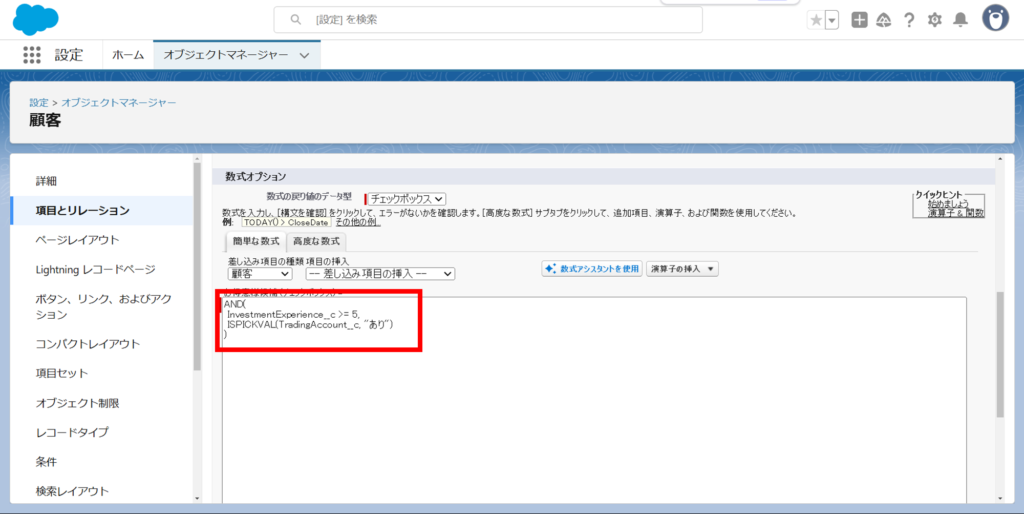
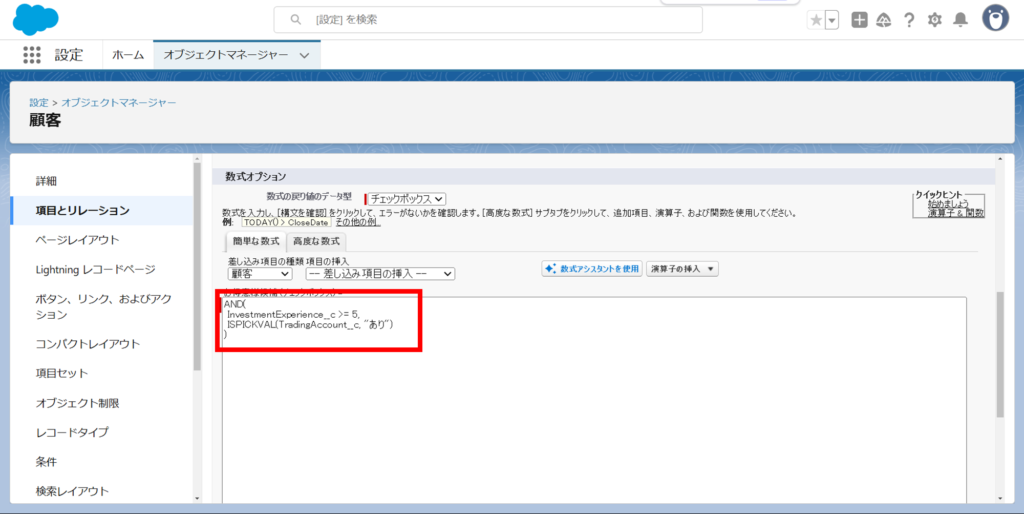
「構文を確認」のボタンを押せば、エラーがあったときに知らせてくれます。
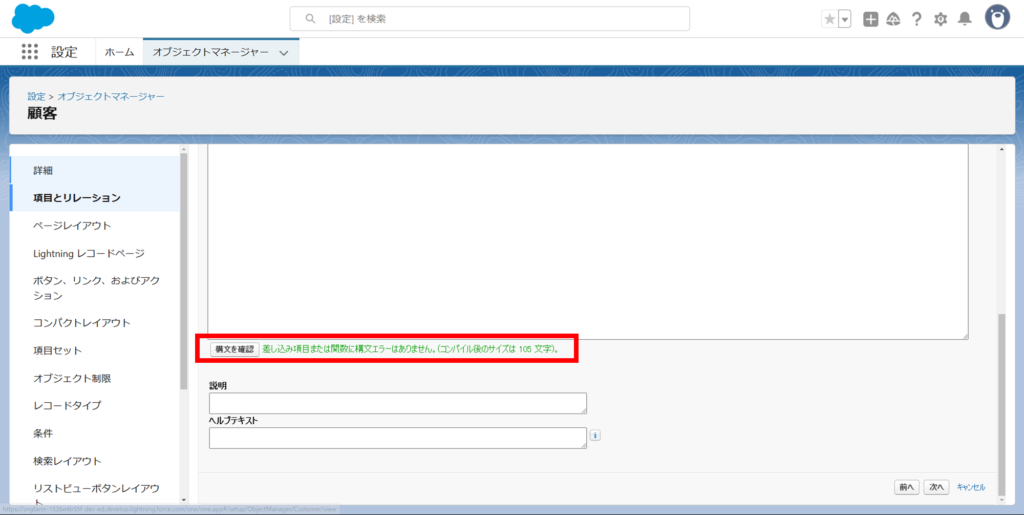
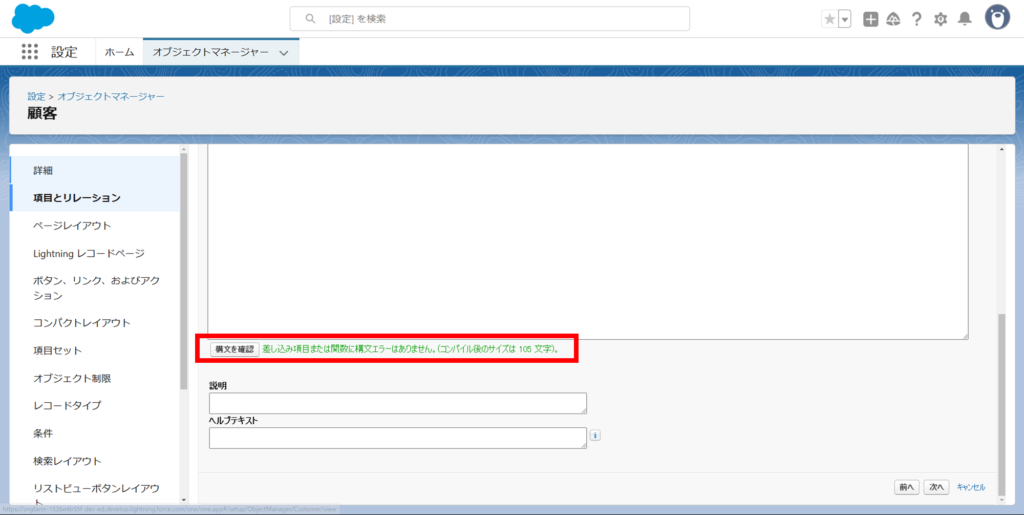
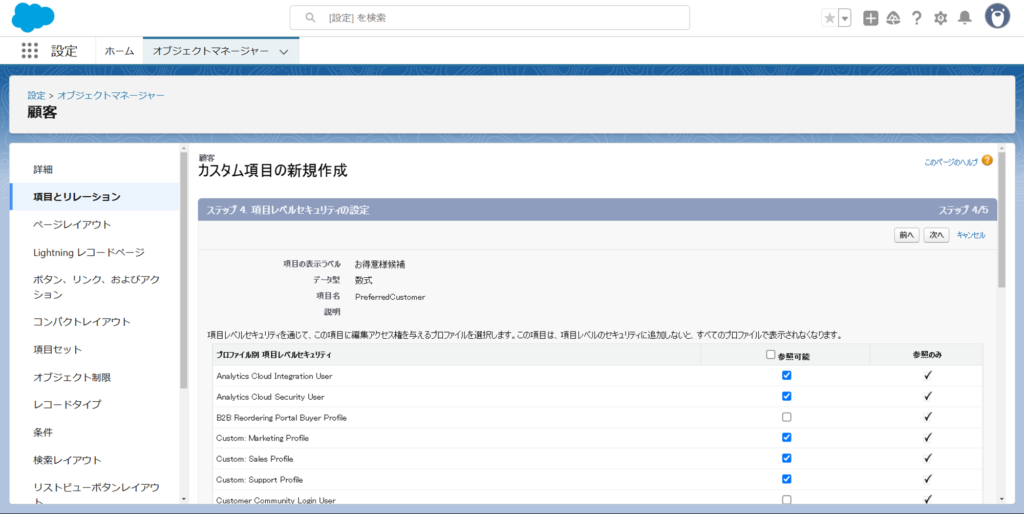
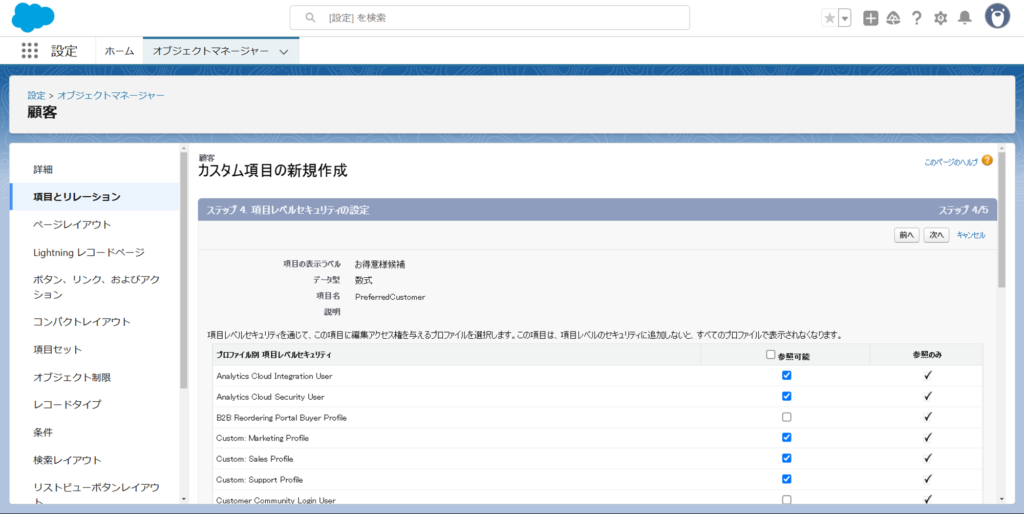
「次へ」をクリック
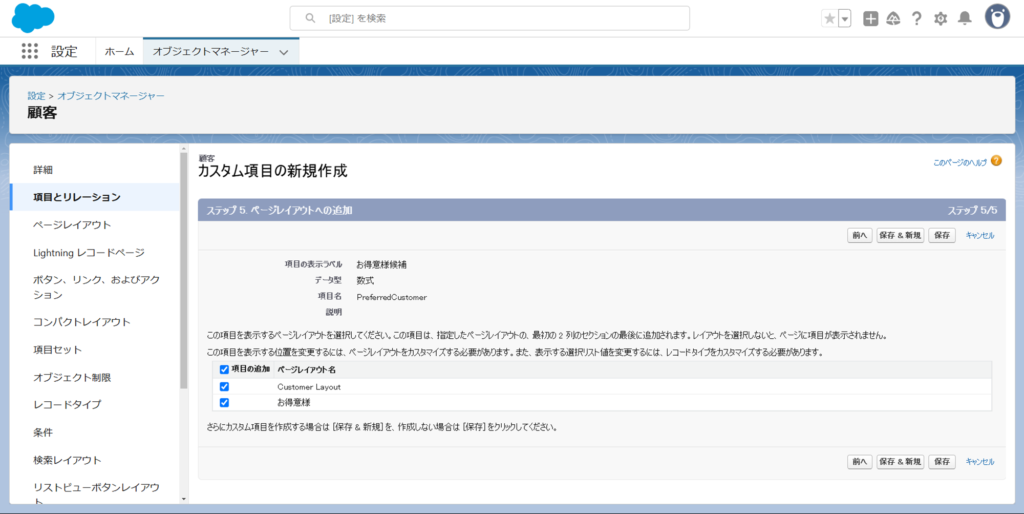
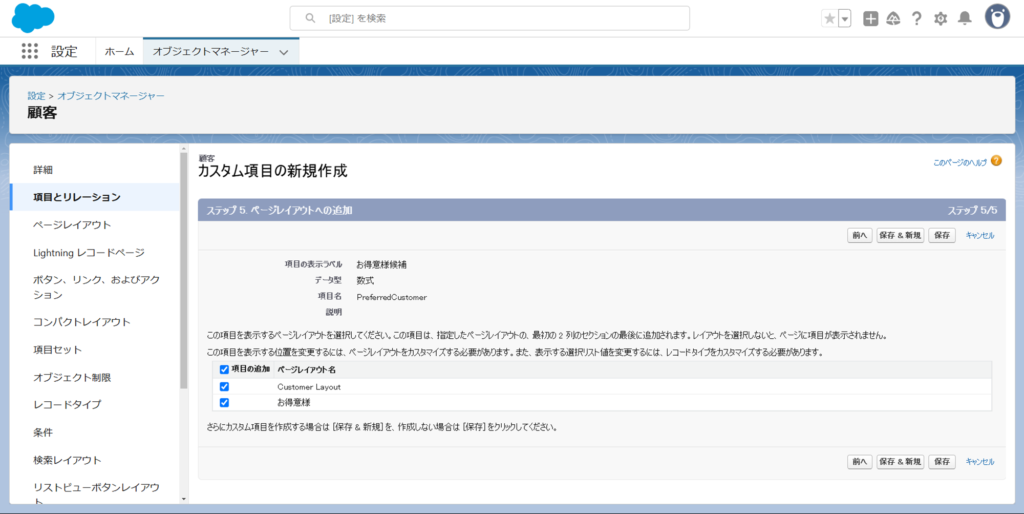
お疲れさまでした!
完成した数式項目を見てみましょう!
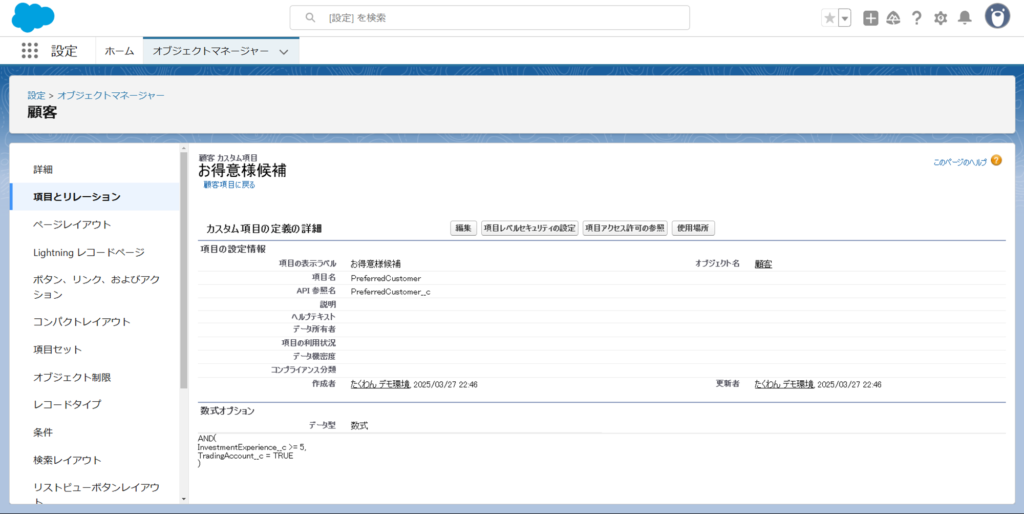
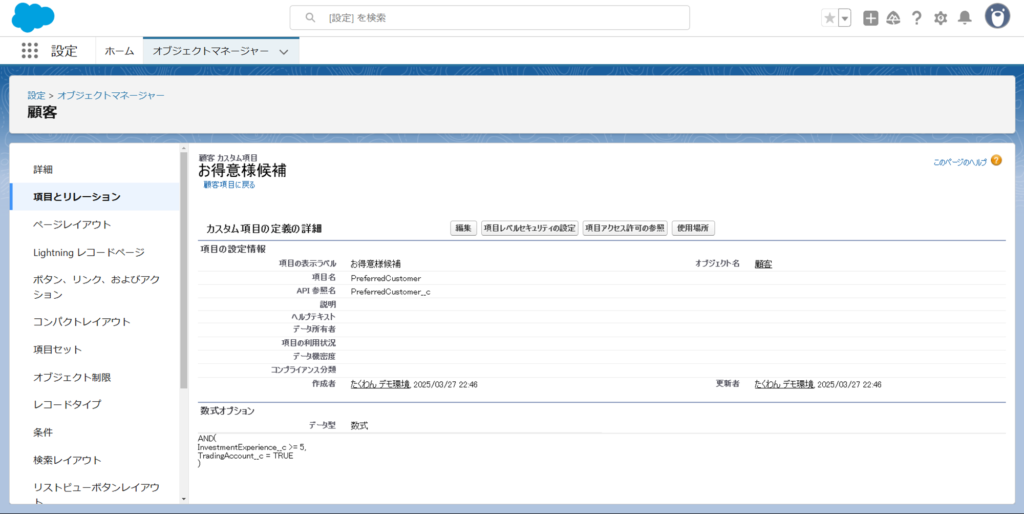



ここからは実際に動作するかを確かめてみましょう!
数式項目の動作を見てみよう!
数式項目を作成したら、実際のレコードでどのように動作するのかを確認してみましょう!
条件があっていれば、自動でチェックマークがONになります。
逆に条件に合っていない場合、チェックマークはOFFの状態になります。



ちなみに、Salesforceではこの判定結果を
・TRUE(条件に一致)
・FALSE(条件に不一致)
という形で扱います。
※このあと登場する用語として覚えておくと◎!
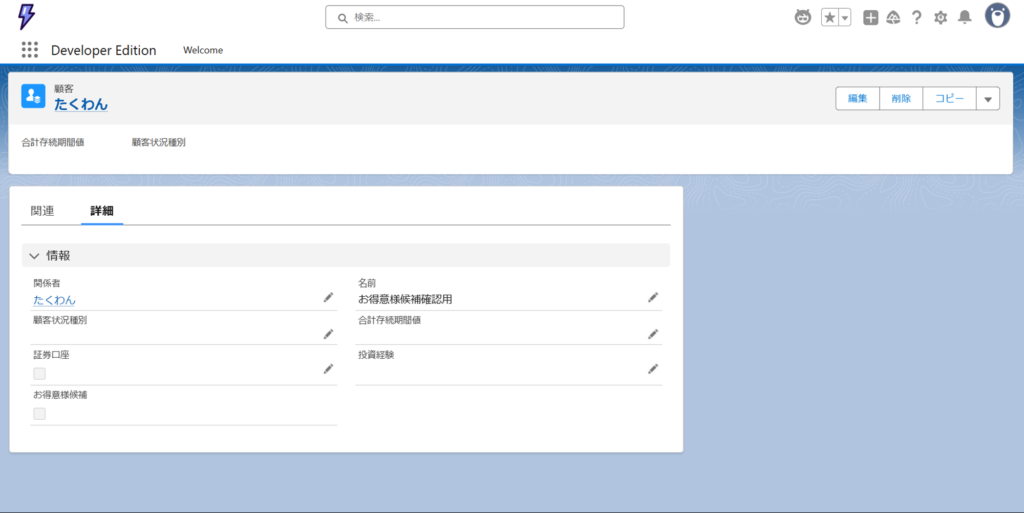
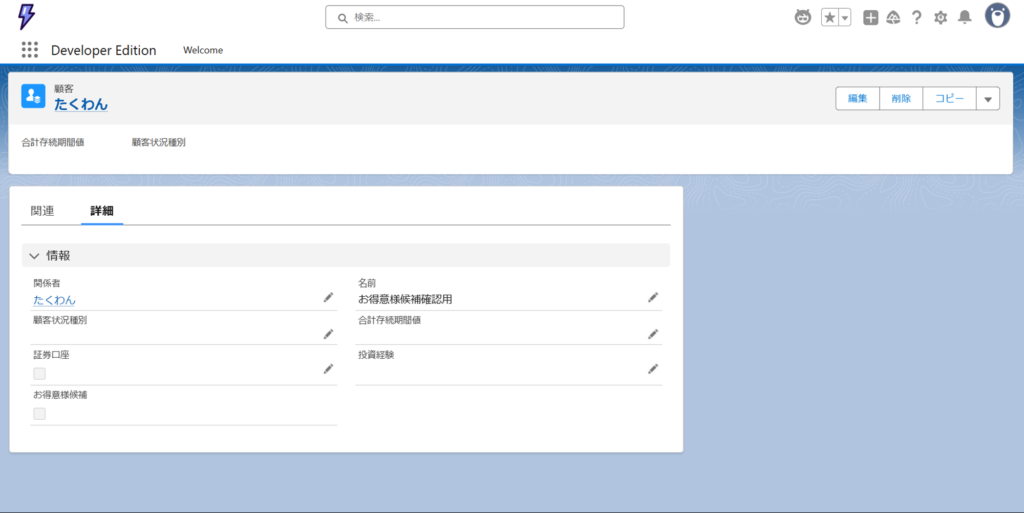
チェックがONになるとき(数式の結果:TRUE)
例えば以下のようなレコードの場合
・投資経験(InvestimentExperoence__c)= 6
・証券口座(TradingAccount)= あり





保存をすると…
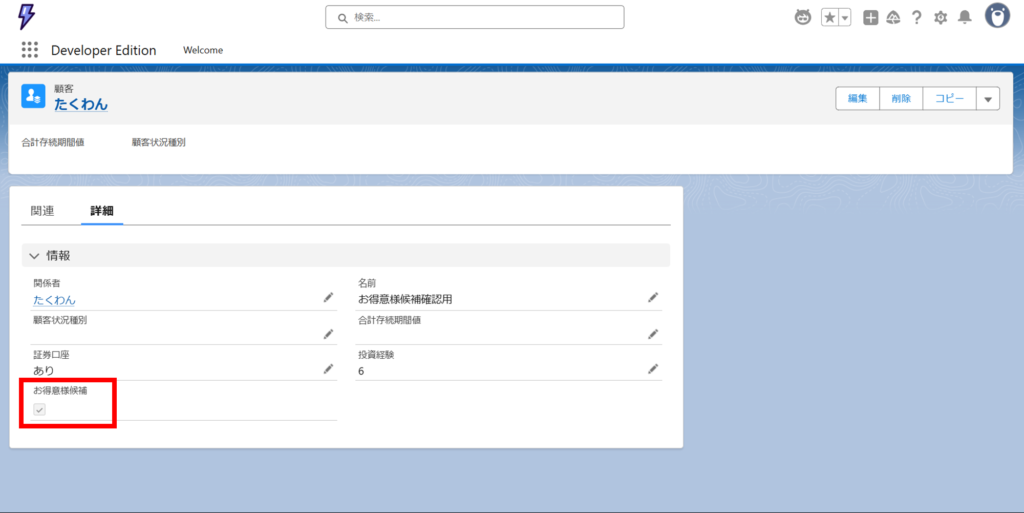
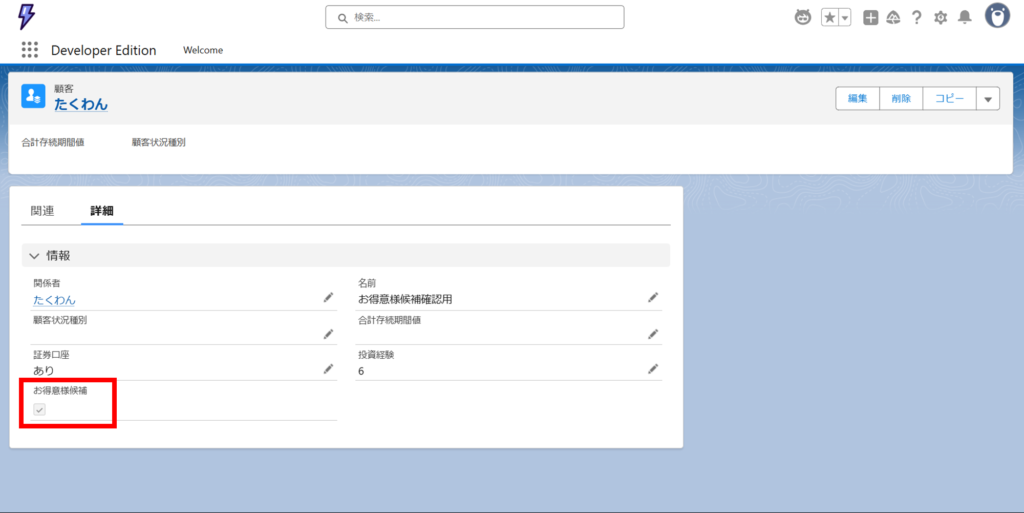



お得意様候補に自動でチェックが入っていますね!
チェックがOFFのままになるとき(数式の結果:FALSE)
・投資経験(InvestimentExperoence__c)= 3
・証券口座(TradingAccount)= あり
または
・投資経験(InvestimentExperoence__c)= 8
・証券口座(TradingAccount)= なし
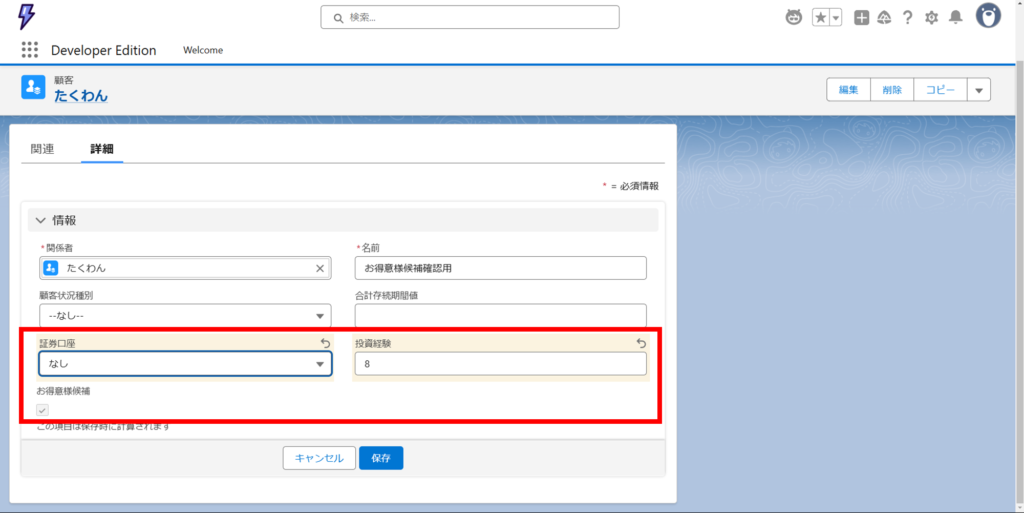
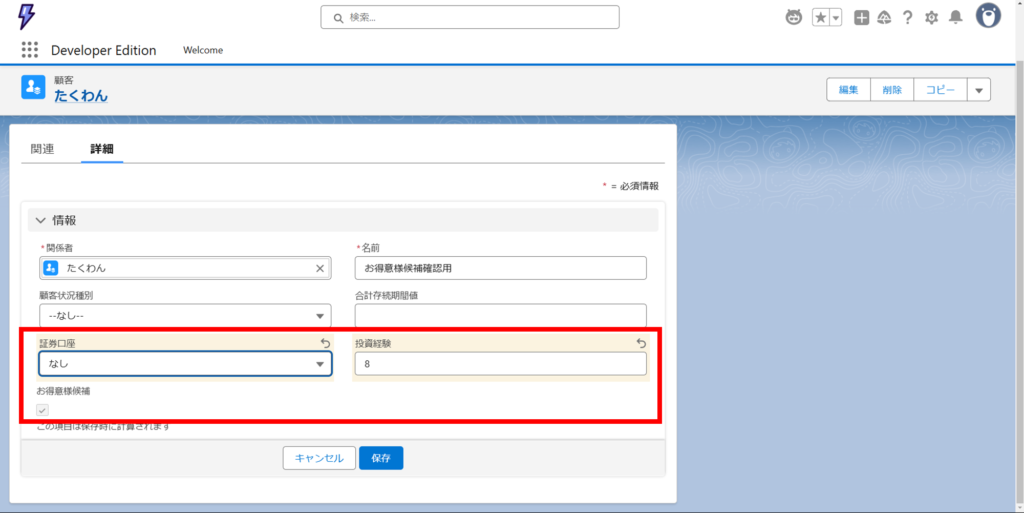



お得意様候補にチェックが入ったままですね!
保存をすると…
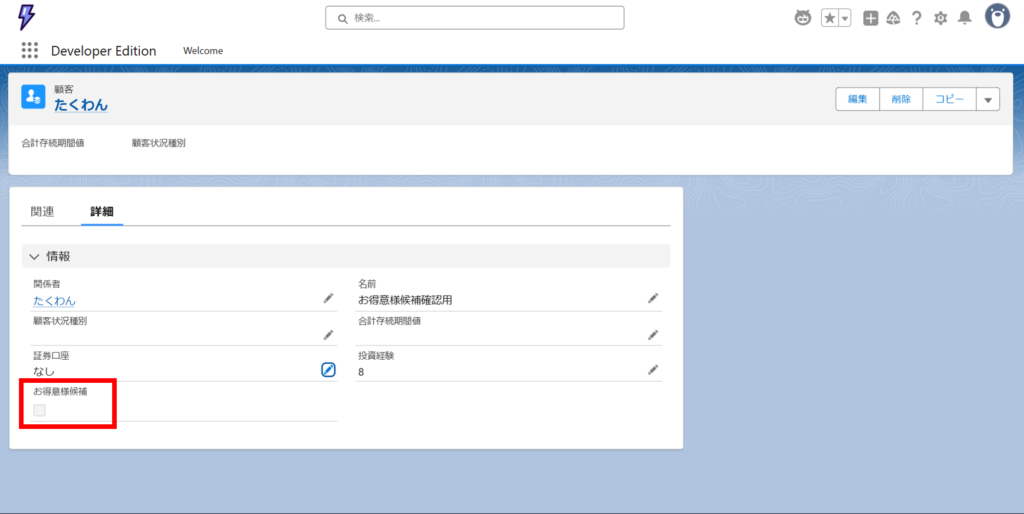
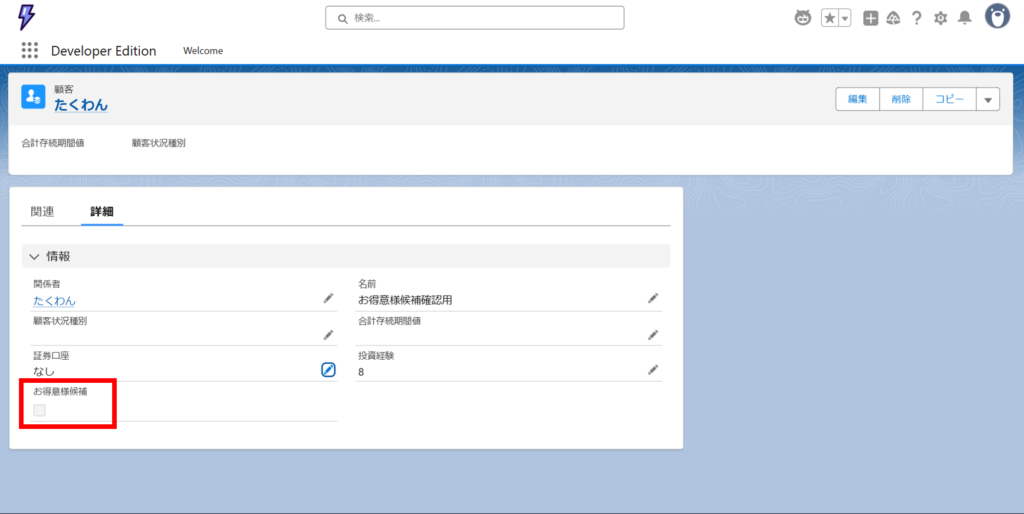



お得意様候補のチェックが消えました!
数式項目の条件が正常に動いていますね!
まとめ
お疲れさまでした!
今回は「投資経験5年以上 かつ 証券口座あり」の条件で、自動的に“お得意様候補”にチェックが入る数式項目を作ってみました。
数式項目を活用すれば、手動チェックの手間を省いたり、営業判断の補助に使えたりと、業務の効率化にもつながります。
また、ページレイアウトで「お得意様候補」の項目位置を調整することで、さらに使いやすくカスタマイズできますよ!
👉ページレイアウト&レコードタイプで画面を切り替える方法はこちら



ぜひデモ環境でいろいろな条件パターンを試して、自分なりの“使える数式”を作ってみてください!


コメント